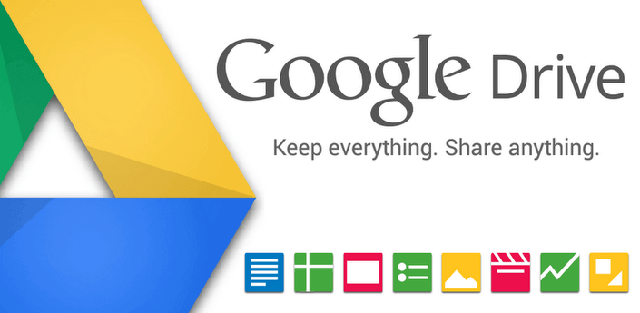Google Drive ngày càng trở thành công cụ phổ biến với khả năng đồng bộ trên hệ sinh thái của Google hoạt động trên nhiều nền tảng, cách sử dụng Google Drive cho phép người dùng chuyển, đồng bộ, sao lưu, chia sẻ dữ liệu rộng rãi cho nhiều người, nhiều thiết bị và phục vụ hữu ích.
Thông thường trên các máy Android thì đều được tích hợp sẵn Google Drive và cách sử dụng Google Drive cũng rất đơn giản.
Bước mở đầu để sử dụng Google Drive trên Android bạn cần phải có tài khoản Gmail của Google.
Truy cập trang mail.google.com để tạo một tài khoản người dùng.
Kế đó, để sử dụng được bạn cần có ứng dụng Google Drive, nếu chưa có có thể tải tại CH Play: Google Drive
Sau đó đăng nhập hoặc nếu bạn đã có tài khoản Google trên máy nó sẽ tự động đăng nhập.
Dưới đây sẽ là cách sử dụng trên Google Drive cơ bản trên Android
Tại giao diện chính bạn sẽ thấy cách sử dụng Google Drive qua các thư mục như Truy cập nhanh, Thu mục và các file.
Ở thanh công cụ bên trái là các menu về các Cài đặt tài khoản, hệ thống, các chức năng khác.
Bước 1: Để tạo thư mục muốn lưu trữ
Chọn vào biểu tượng dấu cộng trên màn hình chính của Drive. Chọn vào Tạo mới “Thư mục”.
Đặt tên cho thư mục cần chưa file lưu trữ.
Đột phá doanh số
Quảng cáo ra đơn ngay, hãy X10 lượng khách hàng bạn có để đột phá doanh số ngay hôm nay
Tư vấn ngayBước 2: Tiếp theo cách sử dụng Google Drive là đưa file cần lưu trữ lên Drive
Sau khi tạo thư mục xong, bạn chọn vào thư mục vừa mới tạo và nhấn vào biểu tượng dấu cộng, chọn “Tải lên”. Ứng dụng sẽ hỏi cấp quyền để truy cập bộ nhớ, bạn bấm chọn cho phép.
Quá trình tải sẽ tùy thuộc vào dung lượng file và tốc độ mạng.
Bước 3: Tải file cần tải xuống.
Nhấn vào file cần tải xuống, chọn biểu tượng 3 chấm bên phải, chọn “Tải xuống”.
Liên hệ tư vấn quảng cáo Google
Cùng đối tác Cao Cấp Google Ngay Hôm Nay. Tư vấn miễn phí
Đăng ký NgayĐó là những cách sử dụng Google Drive vô cùng đơn giản trên ứng dụng Google Drive. Nhưng không chỉ dừng ở đó, Google Drive còn rất nhiều tính năng khác đa dạng mà bạn cần khám phá. Vì vậy, hãy tìm hiểu và trải nghiệm cùng Google Drive.